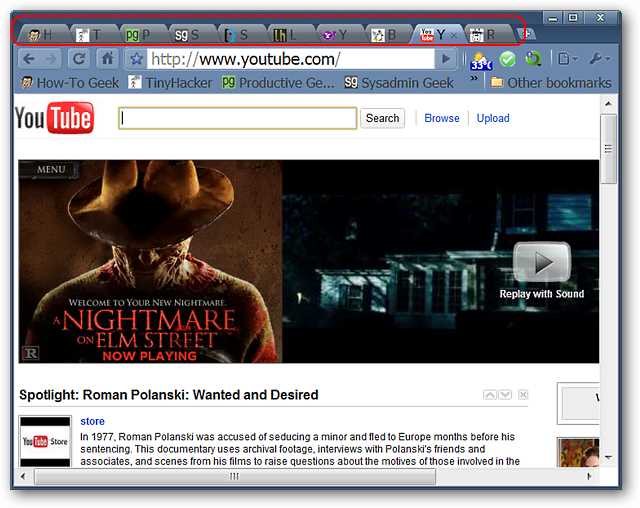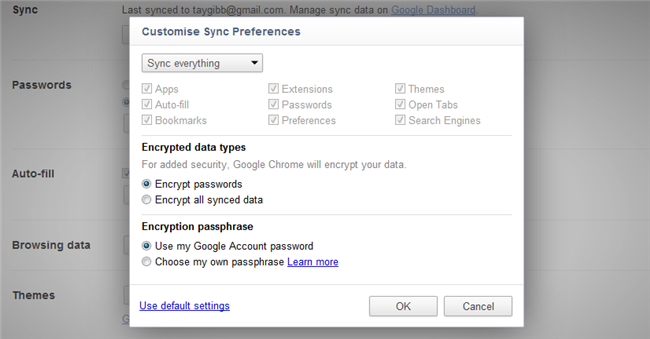Páči sa vám použitie novej funkcie pripnutých kariet v prehliadači Chrome a chcete ju nastaviť natrvalo? Potom už potrebujete len kúzlo prepínania príkazov a zoznam vašich obľúbených webových stránok.
Tento článok bol aktualizovaný, aby odrážal zmeny v prehliadači Google Chrome a stále poskytoval rovnakú funkciu „otvorené pomocou pripnutých kariet“.
01. Zvoľte webové stránky, ktoré chcete otvoriť ako pripnuté karty, a pripnite ich pomocou kontextovej ponuky pre každú kartu.
02. Kliknite na tlačidlo ponuky „tri bodky“ v pravom hornom rohu okna prehľadávača a kliknite na položku Nastavenia. Prípadne môžete skopírovať a vložiť text „chrome: // settings /“ do panela s adresou.
03. Posuňte zobrazenie nadol, kým sa nedostanete do časti „Pri spustení“. Kliknite na (vybrať) možnosť „Pokračovať tam, kde ste prestali“ a zatvorte kartu Nastavenia.

04. Pri ďalšom otvorení prehliadača Chrome sa karty, ktoré ste predtým vybrali a pripnuli, otvoria podľa vášho želania. Ak potrebujete alebo chcete zmeniť karty, ktoré sa otvárajú pripnuté zakaždým, jednoducho pomocou kontextovej ponuky odopnite nechcené staré alebo pripnite nové.

Predchádzajúca metóda
pred
Za normálnych okolností musíte použiť „Kontextové menu karty“Ak chcete v prehliadači Chrome vytvoriť pripnuté karty, potom pri ďalšom otvorení prehliadača zopakujte rovnaké kroky. Robiť to raz za čas je v poriadku, ale nie, ak to musíte robiť zakaždým ...

Nastavenie trvalých kariet
Ak chcete začať, musíte nájsť a kliknúť pravým tlačidlom myši na svoju skratku (skratky) pre Google Chrome. Vyberte „Vlastnosti“.
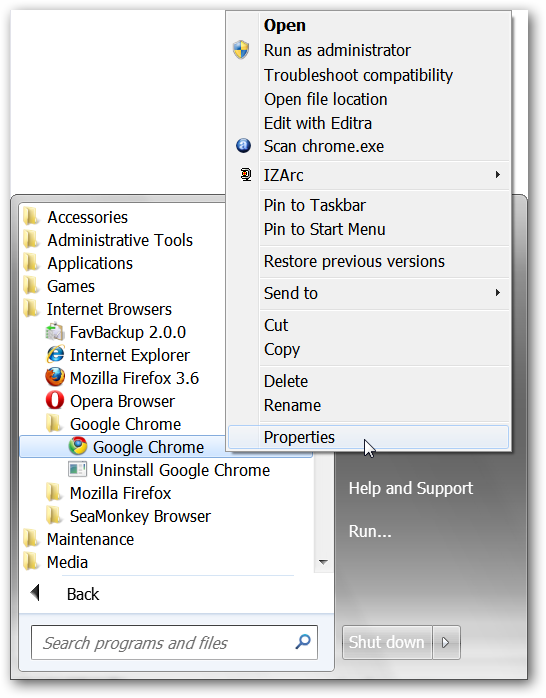
Po prekliknutí sa vám zobrazí okno „Vlastnosti“ so zobrazenou kartou „Skratka“. Teraz ste pripravení upraviť „Cieľovú cestu“.

Budú mať dve časti ...
V oblasti adresy „Target:“ budete musieť na koniec cieľovej cesty pridať nasledujúci príkaz medzi poslednou úvodzovkou a príkazom „počet pripnutých kariet na záložku“ ponechať jediný priestor. Zadajte počet trvale pripnutých kariet, ktoré by ste chceli mať namiesto „x“ ... pre náš príklad sme vybrali „5“.

Malo by to vyzerať takto ...

Teraz k druhej časti. Po „príkaze počtu pripnutých kariet“ budete musieť pridať adresu URL každej webovej stránky, ktorú chcete mať ako trvale pripnutú kartu. Medzi každou adresou URL a príkazom „počet pripnutých kariet na kartu“ ponechajte jeden priestor, ako je uvedené nižšie.

Po dokončení kliknite na tlačidlo „Použiť“ a potom na „OK“.
po
Po spustení prehliadača Chrome (a vždy po ňom) budete mať pripravenú veľmi peknú sadu permanentne pripnutých kariet.
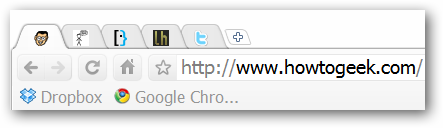
Stále máte prístup do „Kontextovej ponuky kariet“Dočasne otočte trvalé karty späť na „normálne“ kliknutím na „Pripnúť príkaz karty“ a zrušte ich výber. Tiež budete môcť karty bežne zatvárať, ak ich momentálne nepotrebujete.

záver
Ak radi používate pripnuté karty v prehliadači Google Chrome a chcete ich zmeniť natrvalo, mali by ste to rozhodne vyskúšať.